Pro začínající uživatele operačního systému Linux může být proces zálohování systému zdát poněkud odstrašující. Často se setkávají s návody popisujícími komplikovaná řešení založená na příkazové řádce, doporučujícími nákup drahého cloudového úložiště nebo dokonce nabádajícími k pořízení dalšího úložného prostoru na pevném disku. Nicméně, existuje i jednodušší alternativa – nástroj Gnome Disky.
SPOILER: Podívejte se na video tutoriál na konci tohoto textu.
Gnome Disky, součást grafického prostředí Gnome, nabízí uživatelům možnost vytvářet kompletní bitové kopie pevných disků, jednotlivých diskových oddílů, USB zařízení a dokonce i SD karet. Kromě toho poskytuje i funkci testování disků pomocí SMART testů, což je užitečné pro včasné odhalení potenciálních selhání disků. Dále zobrazuje i údaje o teplotě disků. Tyto informace zvyšují povědomí uživatelů o stavu jejich disků a motivují je k pravidelnému zálohování dat. S Gnome Disky můžete zálohovat vaši instalaci Linuxu bez nutnosti provádět komplikované postupy.
Instalace Gnome Disků
Pokud používáte prostředí Gnome, je velmi pravděpodobné, že již máte Gnome Disky nainstalované, protože patří k nejpoužívanějším nástrojům pro správu a zálohování pevných disků v Linuxu. Pokud tomu tak není, instalace je velmi jednoduchá. Stačí otevřít aplikaci Gnome Software, vyhledat „Disková utilita“ a nainstalovat ji. Alternativně můžete provést instalaci pomocí příkazu v terminálu:
Arch Linux
sudo pacman -S gnome-disk-utilityUbuntu
sudo apt install gnome-disk-utilityDebian
sudo apt-get install gnome-disk-utilityFedora
sudo dnf install gnome-disk-utilityOpenSUSE
sudo zypper install gnome-disk-utilityPokud váš Linux není v seznamu, nemusíte mít obavy. Gnome je velmi rozšířené. Použijte běžný postup instalace aplikací ve vaší distribuci a vyhledejte „gnome-disk-utility“. Ať už pomocí příkazové řádky, správce balíčků, nebo obchodu s aplikacemi, proces by měl být jednoduchý.
Zálohování pevných disků
Nástroj Disky spustíte vyhledáním „disky“ v seznamu aplikací. Po otevření uvidíte seznam všech připojených datových úložišť. Pro správu konkrétního disku ho vyberte ze seznamu. Gnome Disky umožňují pracovat s různými typy úložných zařízení, takže je můžete využít i pro zálohování dat z jiných než interních pevných disků. Gnome Disky jsou tak skvělé pro zálohování široké škály zařízení.
Vyberte disk, který chcete zálohovat, a klikněte na ikonu menu (tři vodorovné čárky). Zvolte možnost „Vytvořit obraz disku“. Tím dáte Gnome Diskům příkaz k vytvoření kompletní bitové kopie (souboru .IMG) celého disku, včetně zaváděcího zavaděče, oddílů, dat a všech dalších informací. Je to v podstatě snímek vašeho počítače.
Ujistěte se, že máte připojený další pevný disk pro uložení obrazu, protože soubor bude mít velkou velikost. Po výběru místa pro uložení Gnome Disky spustí zálohování vybraného disku. Celý proces může trvat delší dobu, proto buďte trpěliví.
Zálohování oddílů
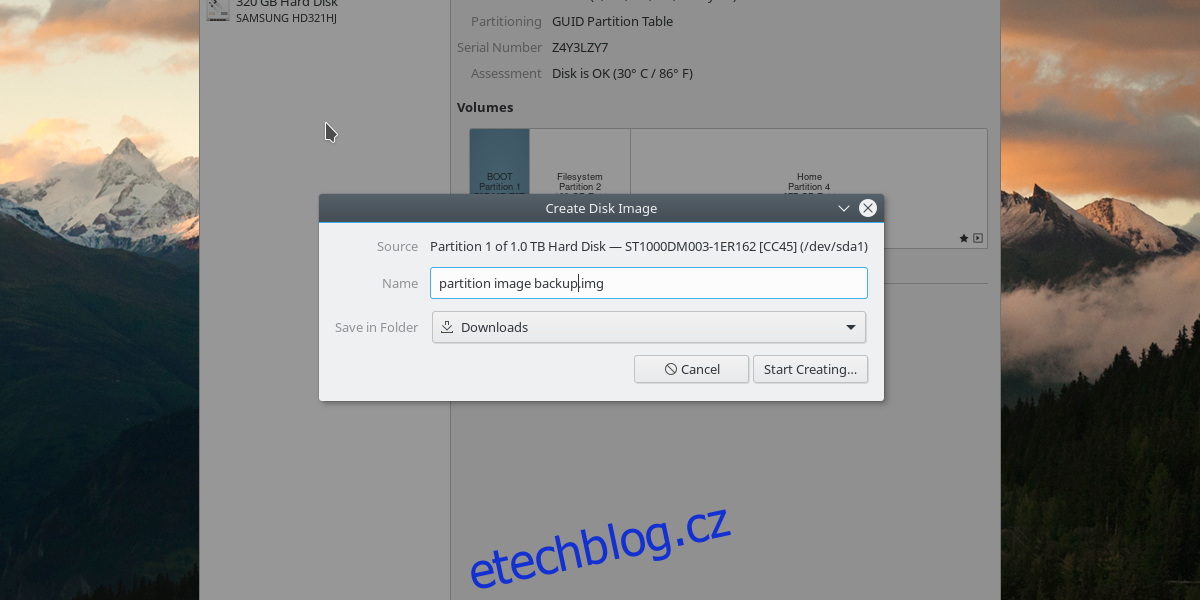
Gnome Disky umožňují i detailnější zálohování na úrovni jednotlivých diskových oddílů. Pro zálohování konkrétního oddílu vyberte v seznamu cílový disk. Poté v grafickém znázornění disku klikněte na oddíl, který chcete zálohovat.
Vyberte oddíl a poté klikněte na ikonu „Další možnosti oddílu“. Z menu vyberte možnost „Vytvořit obraz oddílu“. Následně budete vyzváni k výběru místa pro uložení bitové kopie vybraného oddílu.
Poznámka: I když jsou zálohy jednotlivých oddílů obvykle menší než zálohy celého disku, doporučuje se pro uložení zálohy použít externí disk nebo USB flash disk.
Po výběru místa pro uložení obrazu diskového oddílu začnou Gnome Disky proces zálohování.
Obnova pevných disků
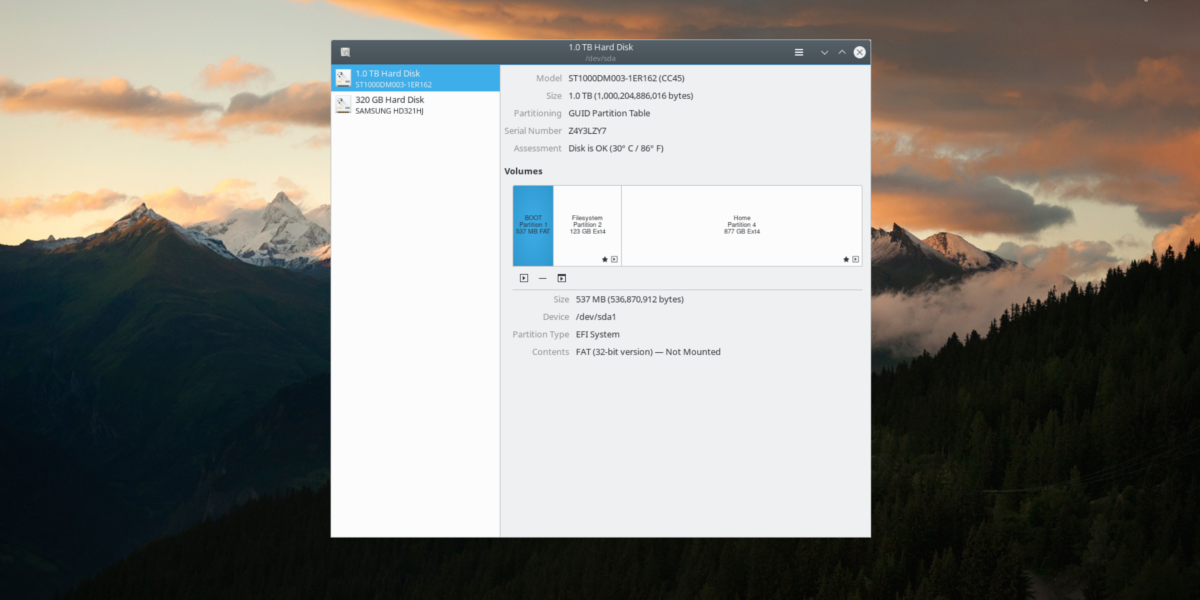
Pro obnovu bitové kopie disku otevřete Gnome Disky, vyberte disk ze seznamu a v menu zvolte „Obnovit obraz disku“. Vyberte soubor s obrazem disku, který jste vytvořili během zálohování, a potvrďte zahájení procesu obnovy. Obnova bude také nějakou dobu trvat, stejně jako zálohování.
Obnovení oddílů
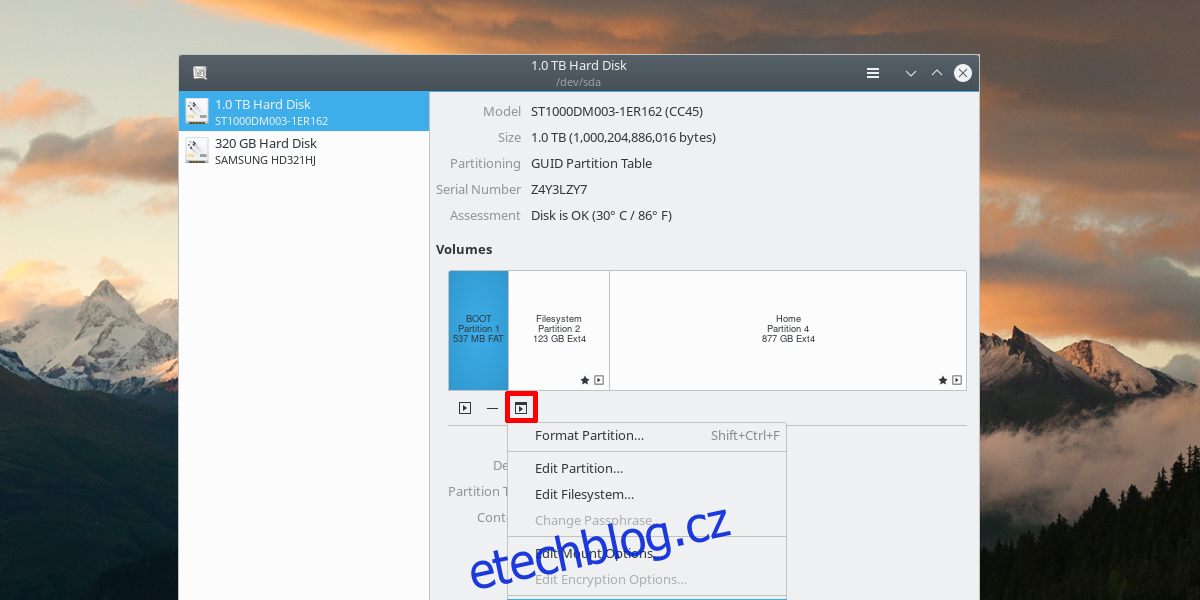
V Gnome Discích vyberte disk, na který chcete data obnovit. Poté klikněte na ikonu „Další možnosti oddílu“. Z menu vyberte možnost „Obnovit oddíl“. Zobrazí se okno, kde vyberete soubor s obrazem oddílu, který chcete obnovit, a proces obnovy bude zahájen.
Závěr
Existuje mnoho způsobů, jak provést zálohování instalace Linuxu. Mezi ně patří například snímky souborového systému, specializované nástroje jako Clonezilla nebo cloudové úložiště. Všechny tyto metody mají své opodstatnění, ale žádná z nich není tak jednoduchá a uživatelsky přívětivá jako zálohování disků nebo oddílů přímo pomocí Gnome Disků. Doufáme, že vám tento návod pomohl pochopit, jak snadné může být zálohování vašeho Linuxu.